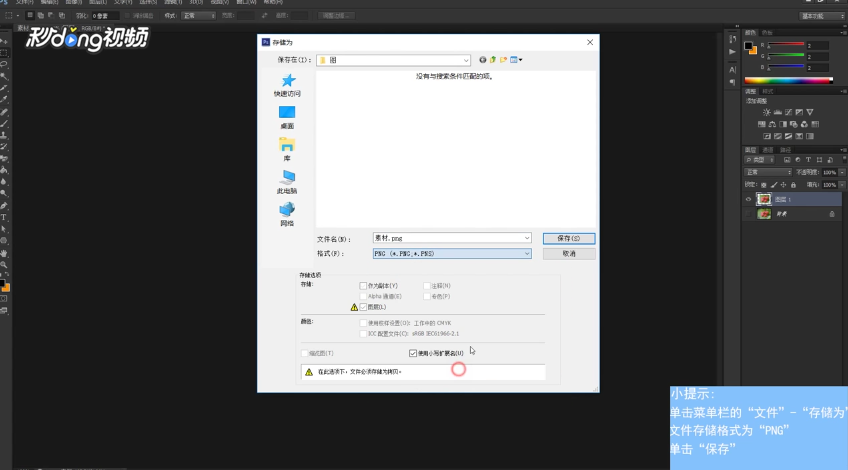1、首先单击“文件”,选择“打开”。
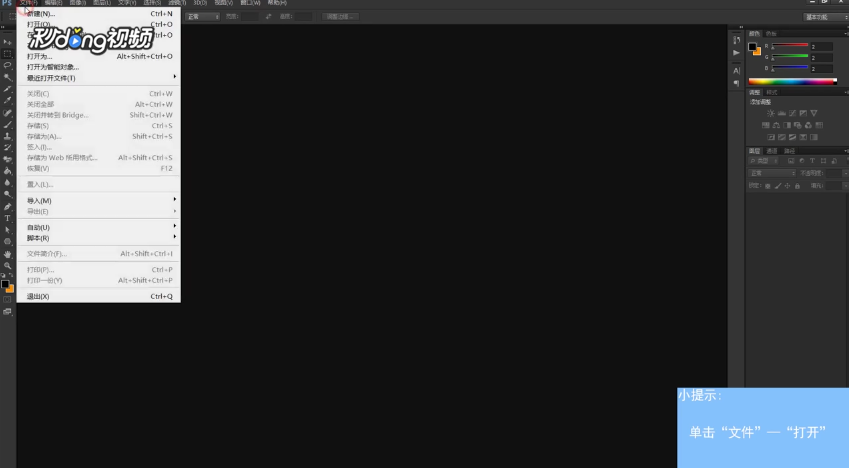
2、其次按“ctrl+j”复制图层,单击取消背景图层左侧的小眼睛,单击工具栏的“矩形选框工具”。

3、然后框选需要制作圆角图片的区域。
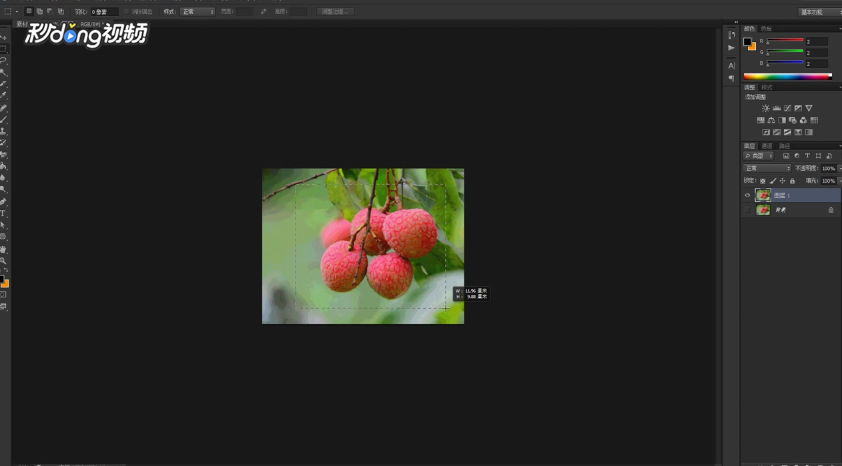
4、接着单击“选择”,点击“修改”,选择“平滑”,设置平滑为20像素。

5、之后按“ctrl+shift+i”进行反选,按“Delete”删除选区,按“Ctrl+d”取消选区。

6、最后点击“文件”,选择“存储为”,文件存储格式为“PNG”,单击“保存”即可。
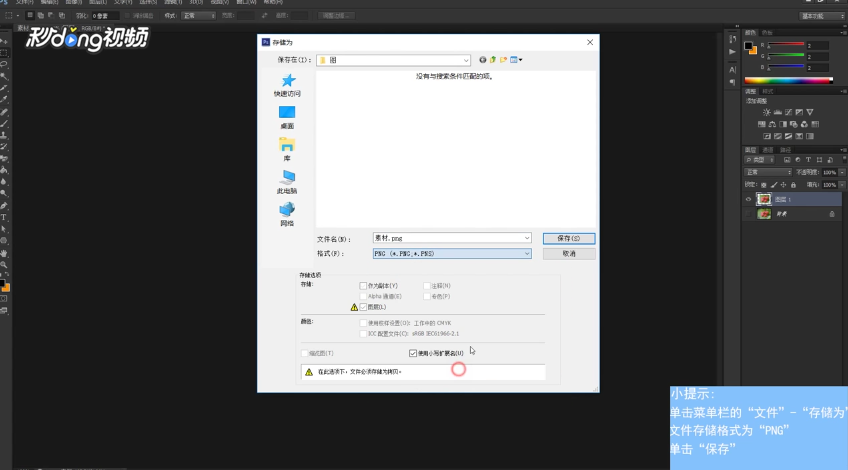
1、首先单击“文件”,选择“打开”。
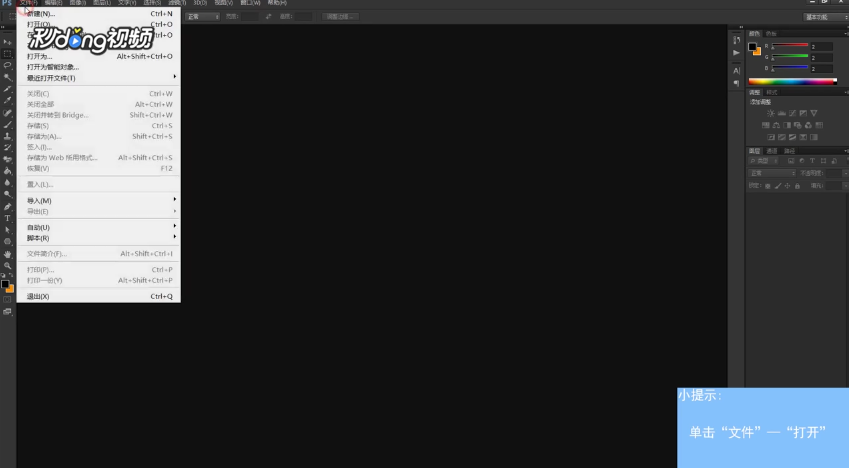
2、其次按“ctrl+j”复制图层,单击取消背景图层左侧的小眼睛,单击工具栏的“矩形选框工具”。

3、然后框选需要制作圆角图片的区域。
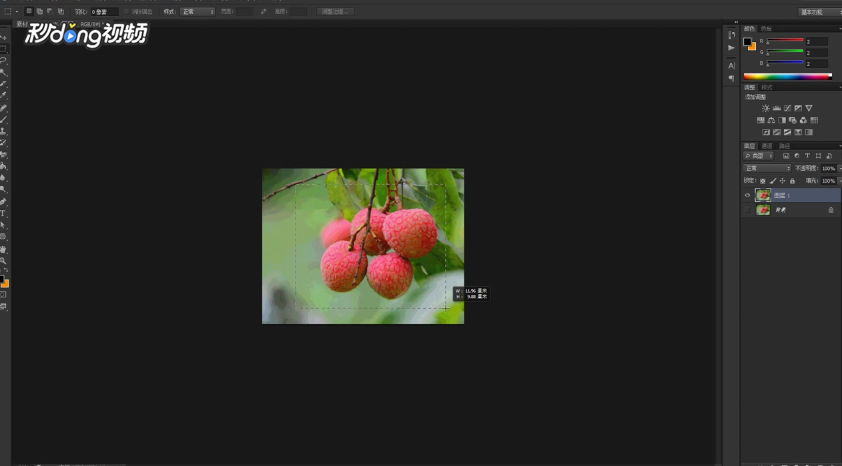
4、接着单击“选择”,点击“修改”,选择“平滑”,设置平滑为20像素。

5、之后按“ctrl+shift+i”进行反选,按“Delete”删除选区,按“Ctrl+d”取消选区。

6、最后点击“文件”,选择“存储为”,文件存储格式为“PNG”,单击“保存”即可。